HUAWEI P8 Maxで快適なタイピング生活を実現するために、Logicool k-480を購入しました。早速初期設定を行います。
まずははめてみる
キーボードにP8 Maxをセッティングしてみました。まずは縦置きした場合です。かなり余裕があるので、隣にもう1台携帯を置くことも可能です。

横置きした場合でも携帯を立て置きすれば2台入るスペースがあります。

認識させる
P8 Maxにk-480を登録させるためにキーボード側の「PC」ボタンを押し続けます。3秒ほど押し続けると、隣のランプが点滅しますので、ランプが点滅している間にP8 Max側でBluetooth機器をスキャンすると一覧に表示されるようになります。
k-480側で機器が表示された場合、ペアリング設定を行います。ペアリング指定後、P8-Max側に表示された数字の羅列をキーボード側で入力するとペアリングが完了します。入力が失敗した場合は再度入力すれば認識させることができます。
早速トラブル発生
 ペアリングが完了したので早速使ってみます。おお、これは使いやすいぞ・・・。諸事情によりAndroidのATOKと通常のフリック入力を併用する生活を続けていたため未だにフリック入力に慣れず、携帯でのキー入力はそんなに早くないのですが、キーボード導入によってPCと変わらないスピードを手に入れることができました。
ペアリングが完了したので早速使ってみます。おお、これは使いやすいぞ・・・。諸事情によりAndroidのATOKと通常のフリック入力を併用する生活を続けていたため未だにフリック入力に慣れず、携帯でのキー入力はそんなに早くないのですが、キーボード導入によってPCと変わらないスピードを手に入れることができました。
しばらく入力していると、ある問題が発生しました。アルファベットを入力したいのですが、アルファベットの直接入力への切り替えはどうやったらいいんだ・・・。スマホ側で入力方式を切り替えればもちろん可能ですが、せっかくだからキー操作のみで実現したいので、キーボード操作についていろいろ調べてみたのですが、HUAWEIに付属している日本語入力ではどうやら出来なさそうでした。
キーボードで日本語/英語直接入力を切り替える方法
Google日本語入力を使用することによりキーボードでローマ字入力/直接入力を切り替えることができそうなので、早速導入してみました。
まずはPlayストアからGoogle日本語入力をインストールします。
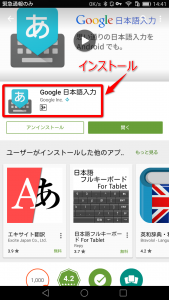
インストールが完了したら、デフォルトの入力方式としてGoogle日本語入力を使用するように設定します。
「設定」>「言語と文字入力」をタップし、「デフォルトのキーボード」をタップします。
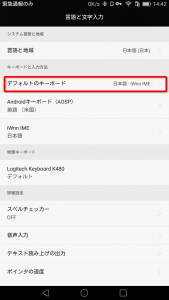
この時点ではGoogle日本語入力は表示されていません。「入力方法の設定」をタップして、Google日本語入力を使用できるようにします。
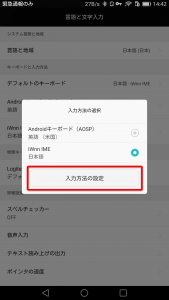
インストール直後はGoogle日本語入力が無効になっているので、タップして有効にします。音声入力は任意ですが、検索するとき等に便利なのでついでに有効にしておきます。
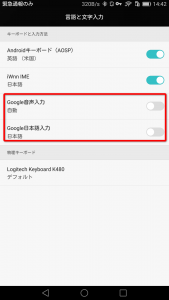
「入力した内容はアプリに送信されますよ」という警告が表示されますが、あとには引けないので「OK」をタップして有効化します。
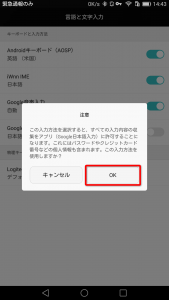
これで入力方法の選択にGoogle日本語入力が表示されるようになりました。HUAWEI標準の日本語入力はこれにてお役御免となり、Google日本語入力を選択します。
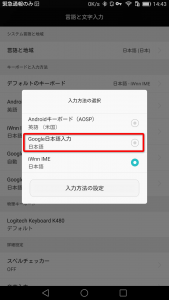
ここで利用状況の統計情報をGoogleに送っても良いか尋ねられます。Googleのソフトウェア改善に協力したいと考えている方はチェックしたうえで「次へ」をタップすると良いでしょう。私ですか?通信が発生するのでチェックしていません!
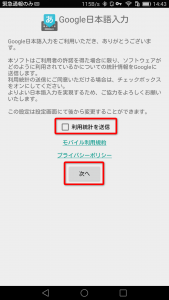
というわけで、Google日本語入力が使用できるようになりました。
肝心の切り替え方法ですが、「alt」+「`」キーで変更することができます!やったぜ!
ってよく考えてみたらこれって英語配列だけの問題で、日本で普通に売られている日本語配列は全く問題なく変更できたりするのでしょうか。
まとめ
このエントリはP8 Maxとk480キーボードを使用してスターバックスで作成しました!ノマドです!アップル製品ではないのですがドヤ顔してもいいのでしょうか!わかりません!
スマホ版のブログ入力画面に慣れていないため、微妙に時間がかかりました!
